Azure AI Foundry(5)-[실습] Azure OpenAI 리소스 생성
지난 달에 Azure AI Foundry 챗봇 베이직 아키텍처와 종단간 챗봇 사례 분석들을 했다. 그렇다면, 이제 실제로 애저 포털에서 Azure OpenAI 리소스를 만드는 실습을 노트에 정리하고자 한다. 그렇게 하기 위해서는 먼저 애저 계정과 구독(subscription)을 생성해야 함을 잊지 말기를 바란다.
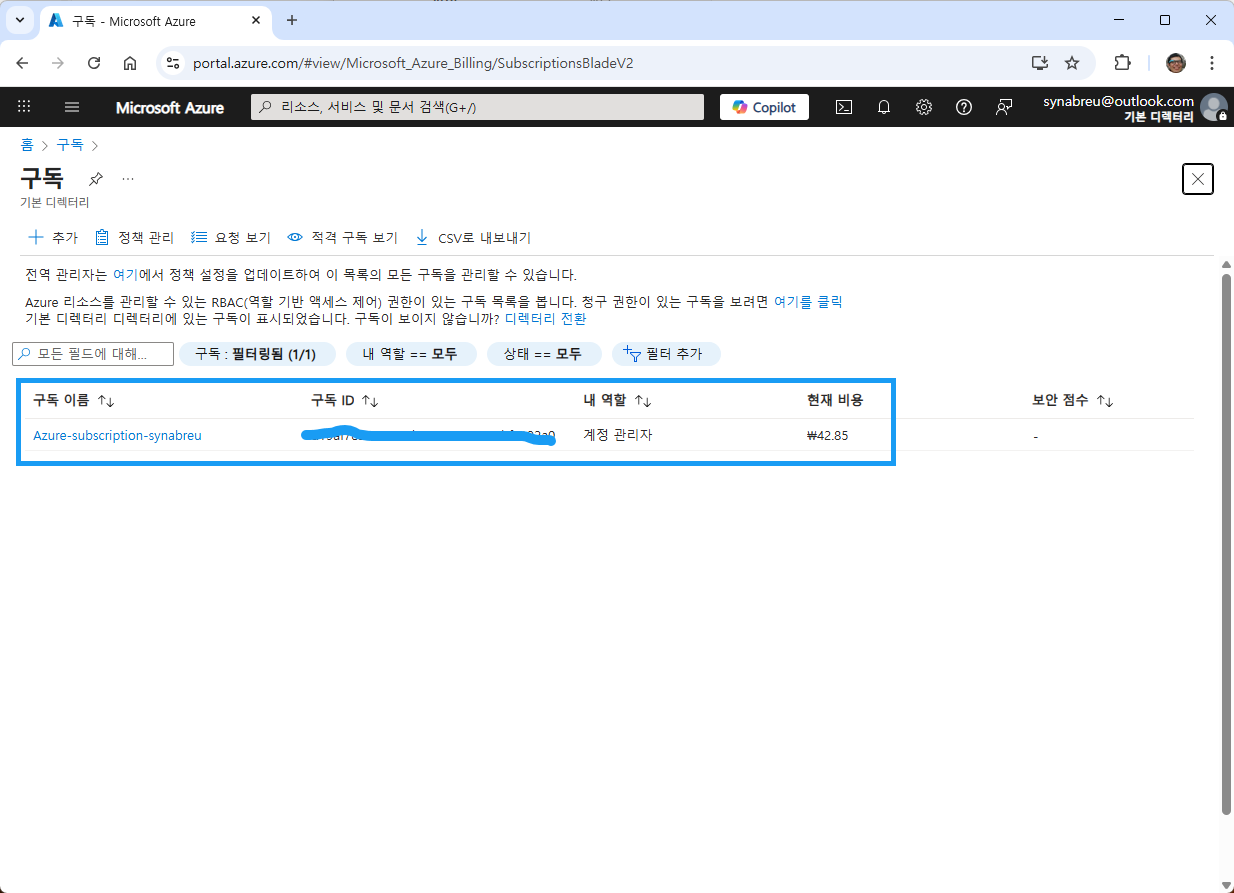
이번 노트는 Azure OpenAI 를 시작하는 방법을 정리해보겠다.
1. Azure Portal 에서 Azure OpenAI 리소스 생성
-
Azure OpenAI 액세스 신청 관련 선수 사항
- 원래 Azure OpenAI는 다른 애저 서비스들과 다르게 리소스 생성을 위해 사전에 승인이 필요했다. 2025년 1월 부터는 이용 약관과 행동 강령에 위배되지 않는 한 별도의 승인을 할 필요없이 오픈AI에서 발표한 모델을 쓸 수 있다.
-
웹 브라우저를 실행해서
https://portal.azure.com를 입력해서 로그인 한 후 애저 포털 화면으로 이동한다.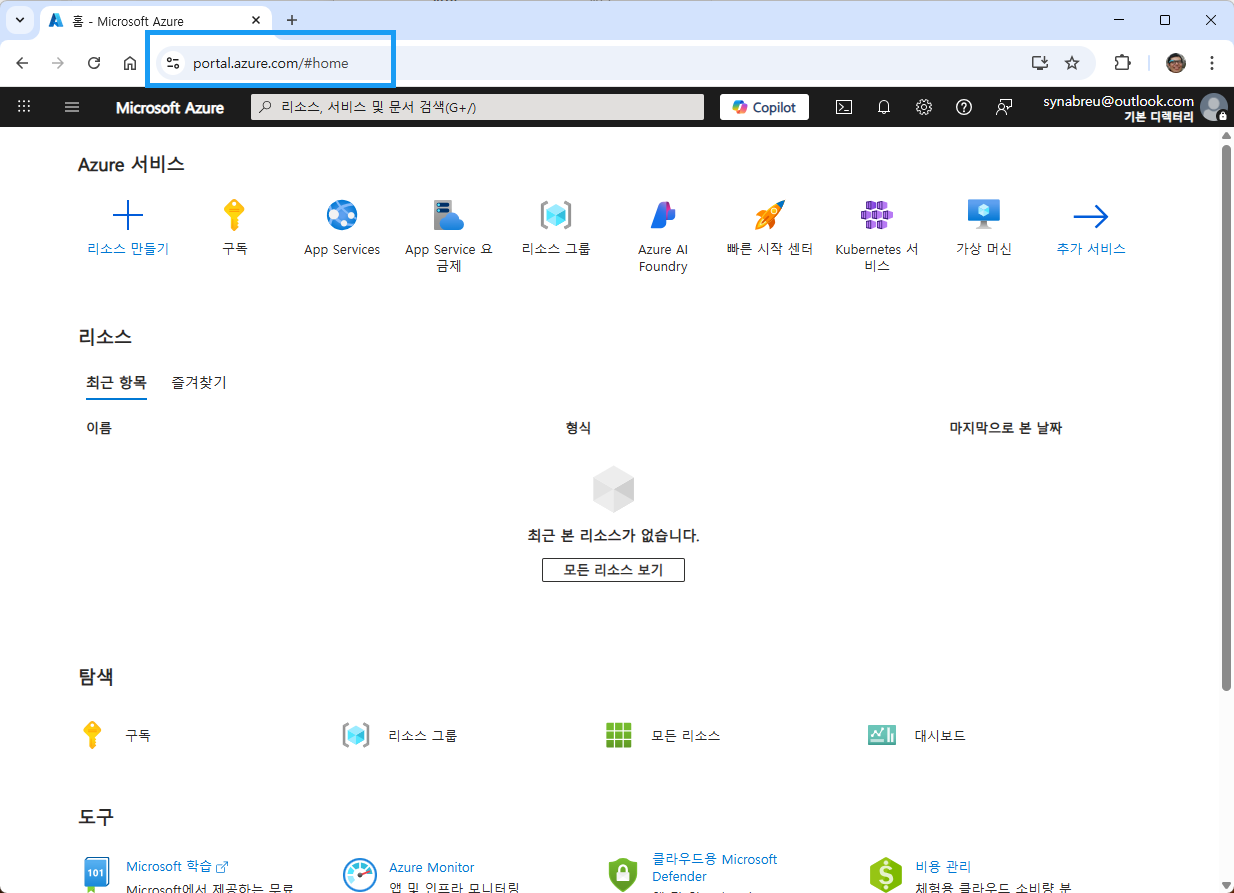
-
애저 포털 화면 최상단에 있는 검색 창에
azure openai를 입력한다.서비스항목 중[Azure OpenAI]가 나오면 클릭한다.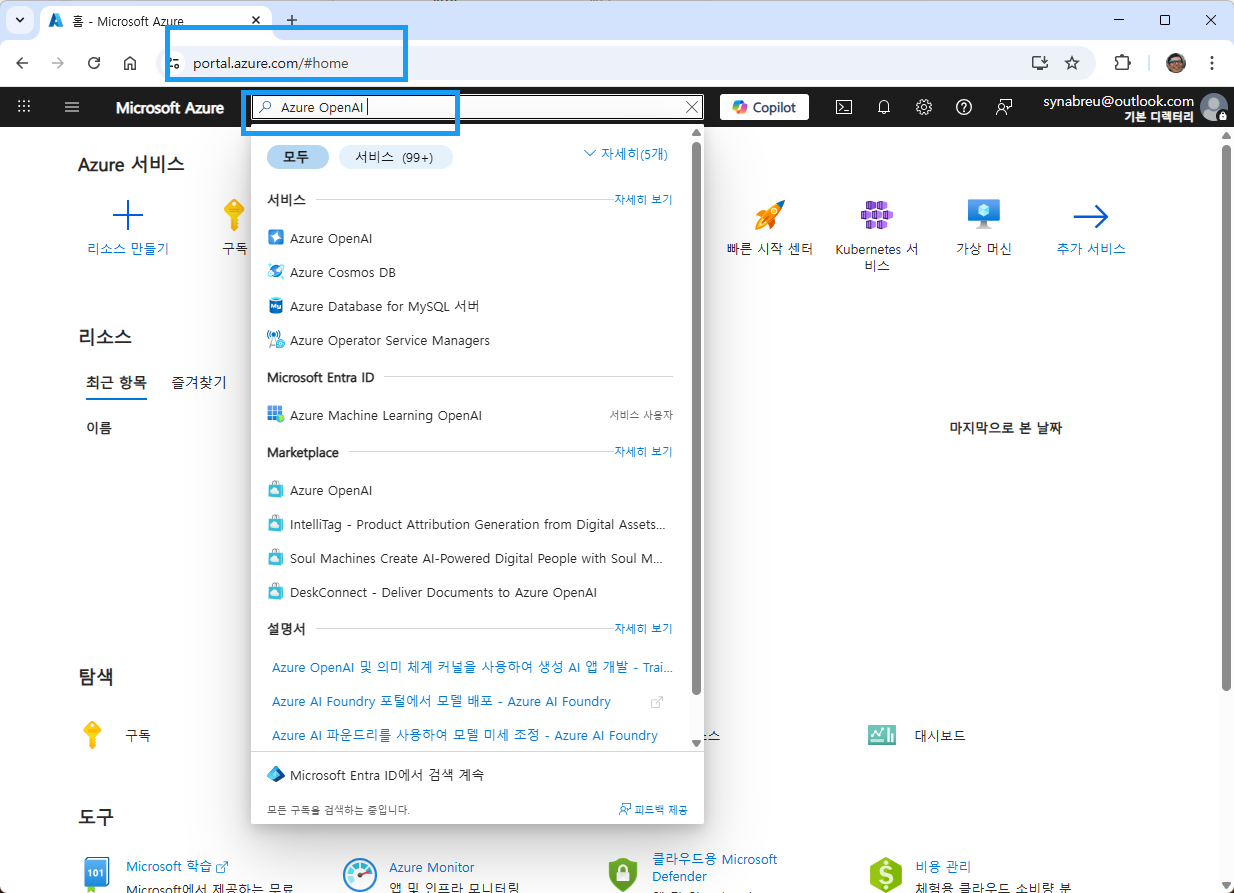
-
Azure OpenAI의 리소스 관리 화면으로 이동하면 좌측 상단의
만들기' 또는 'Azure OpenAI 만들기버튼을 클릭한다.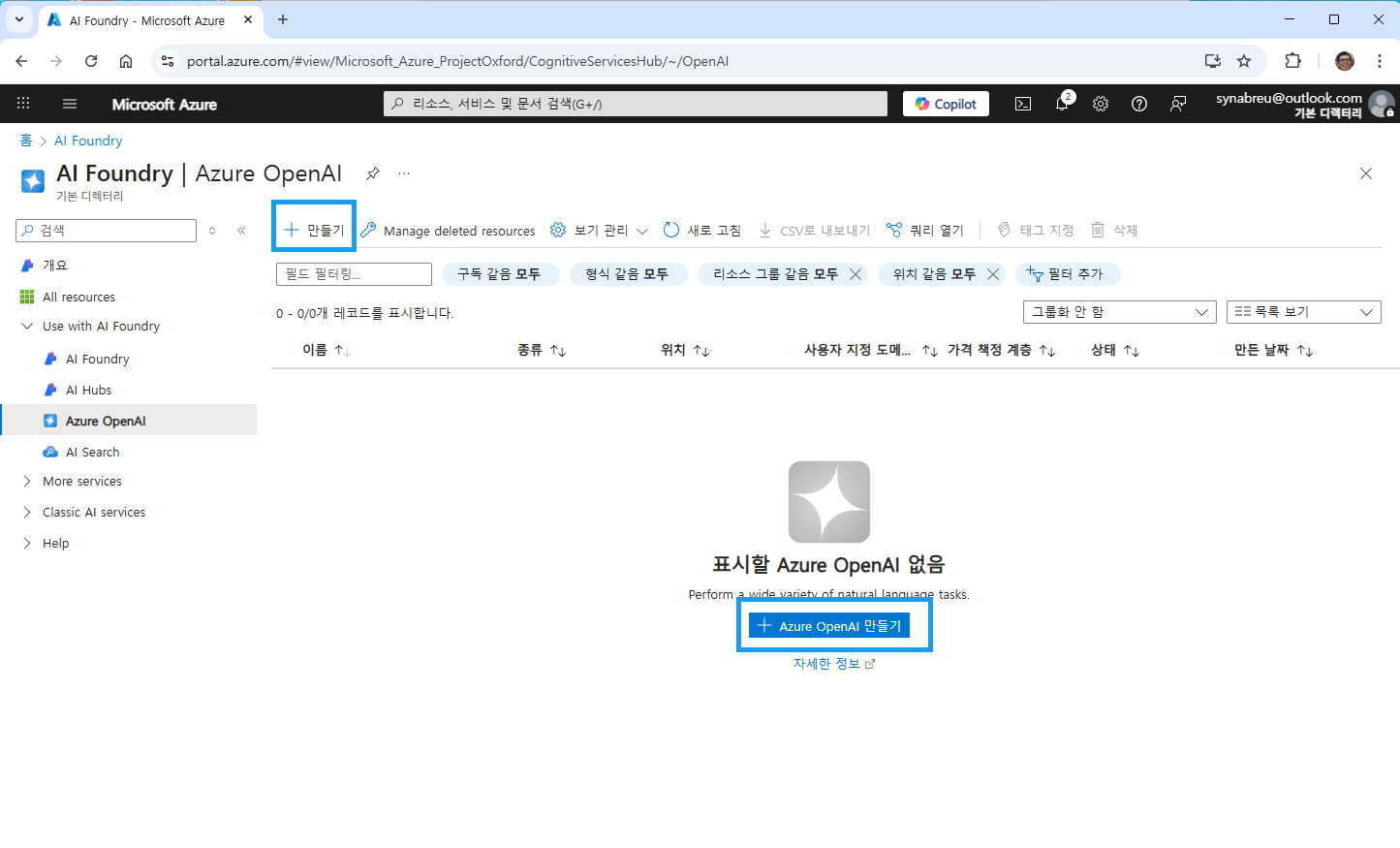
2. Azure OpenAI 생성(1)-기본 사항
-
구독',리소스 그룹,지역,이름,가격 책정 계층을 작성하고[다음]`을 클릭한다.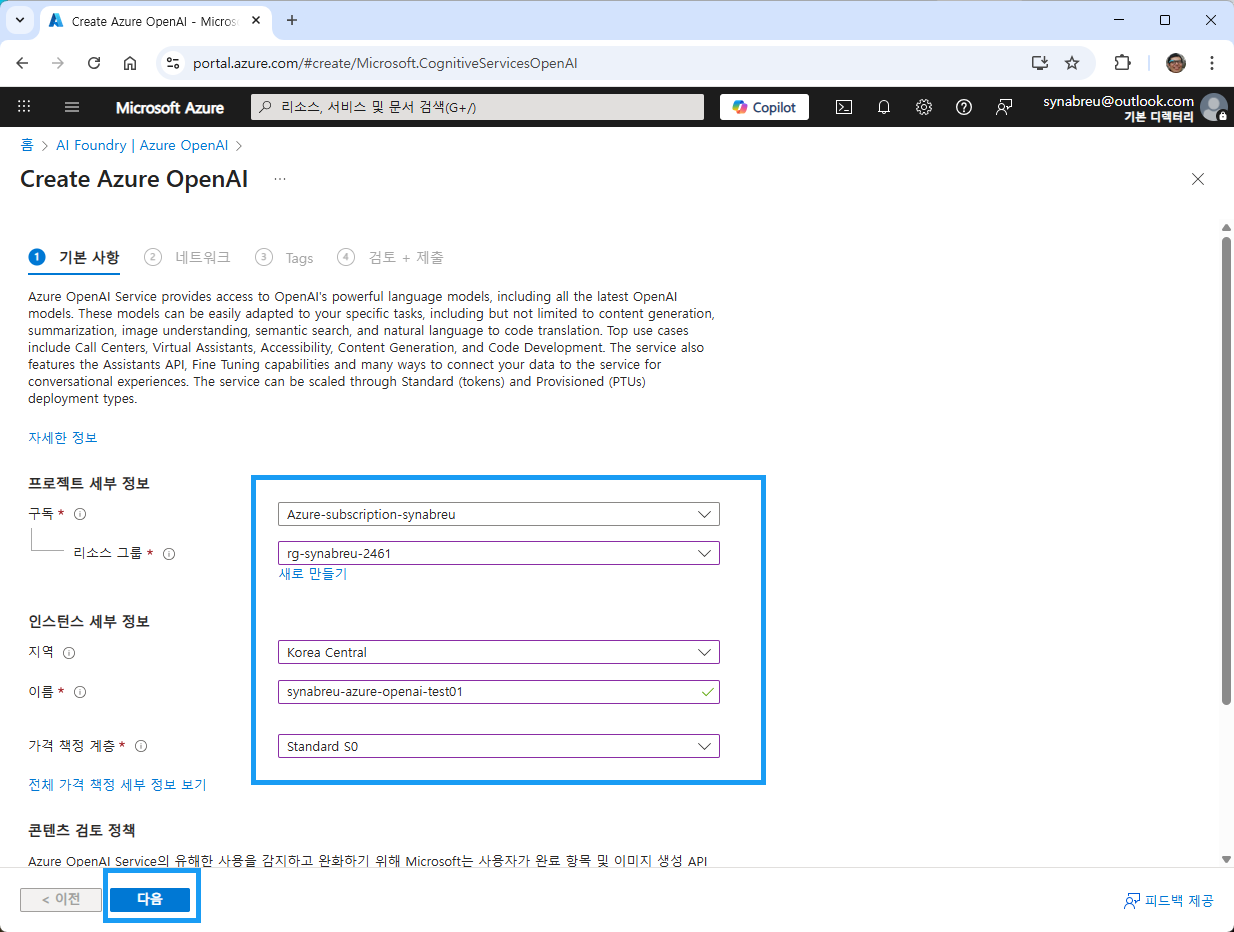
세부 정보 설정 항목 설명 프로젝트 구독 생성한 구독을 지정한다. 리소스 그룹 여러 리소스의 비용 관리 및 일괄 처리를 위한 그룹. Azure OpenAI만을 사용하는 경우라면 괜찮다. 현재 작성한 리소스 그룹이 없다면 새로 만들기를 클릭하고 원하는 리소스 그룹 이름을 입력한다.인스턴스 지역 지역 이름을 입력한다. 지역이란 해당 Azure OpenAI 리소스(예: GPT-4 API)가 실제로 호스팅되는 데이터 센터 위치를 말하며, OpenAI 모델이 배포되어 사용 가능한 Azure 데이터 센터로 일반적인 Azure 서비스의 지역 선택과 다르다. 2025년 기준, 한국(Korean Central)은 현재 일부 모델만 제한적으로 지원한다. 이름 유일한 인스턴스 이름을 적는다. 만일 다른 이름이 중복되어 있으면 시스템에서 적절한 메시지를 준다. 그것을 보고 지정하면 된다. 필자는 synabreu-azure-open-test01로 입력했다. 여러분들은 다른 이름으로 지정하기 바란다.가격 책정 계층 Azure OpenAI 인스턴스 세부정보에서 나오는 “가격 책정 계층(Pricing tier)”은 일반적인 Azure 리소스의 경우와 달리, Azure OpenAI 서비스에서는 고정되어 있으며 사용자가 선택할 수 없음. Azure OpenAI의 가격 책정은 사용량 기반(pay-as-you-go). 가격 책정 계층(Tier)은 “Standard”로 자동 설정됨. -
2025년 기준 Azure OpenAI 지원 지역: Azure OpenAI는 모든 지역에서 사용 가능하지 않습니다. 사용 가능한 지역만 선택할 수 있음
지역 이름 지역 코드 국가 East US eastus미국 South Central US southcentralus미국 West Europe westeurope네덜란드 France Central francecentral프랑스 UK South uksouth영국 Sweden Central swedencentral스웨덴 Canada East canadaeast캐나다 Australia East australiaeast호주 Japan East japaneast일본 Korea Central (제한적) koreacentral대한민국 (2025년 현재 일부 모델만 제한적으로 지원될 수 있음) -
선택 기준
- 지연 시간(Latency): 사용자 또는 애플리케이션 서버와 가까운 지역을 선택
- 데이터 주권(Data residency): 기업/정부 정책에 따라 특정 국가 또는 지역 내에 데이터가 존재해야 하는 경우
- 고가용성 구성: 여러 리전을 사용하는 재해 복구(DR) 아키텍처 구성 시 필요
3. Azure OpenAI 생성(2)-네트워크
-
네트워크 부분은 Azure OpenAI의 네트워크 보안을 설정한다. 기본적으로
인터넷을 포함한 모든 네트워크가 이 리소스에 액세스 사용할 수 있습니다.가 선택되어 있는 데, 그대로 사용하면 된다.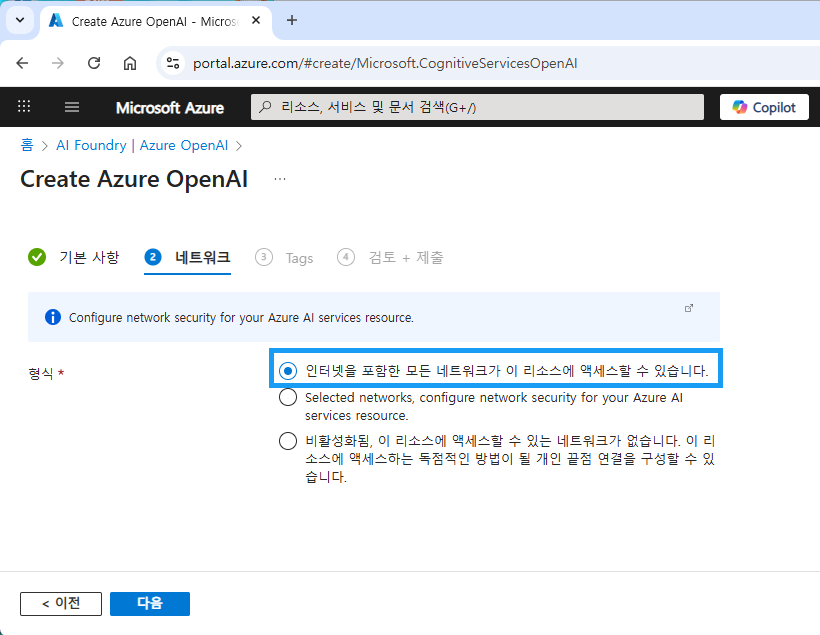
항목 모든 네트워크 허용(Public access from all networks) 선택한 네트워크만 허용(Selected networks) Private Endpoint 전용(Private endpoint only) 접근 가능 범위 모든 인터넷 및 네트워크 허용된 IP, VNet/Subnet만 VNet 내부에서만 접근 가능 보안 수준 낮음 중간 매우 높음 API Key 외 인증 필요 없음 네트워크 제한 필요 Private Endpoint 및 DNS 설정 필요 사용 용도 테스트, 개발 환경 기업 내부 서비스, 제한적 접근 고보안 환경 (금융, 정부, 의료 등) 인터넷에서의 접근 가능 일부 가능 (허용된 IP/VNet만) 절대 불가 Azure VNet 연동 불필요 선택 가능 필수 (Private Link 필요) Azure Private DNS 필요 여부 없음 없음 필요 예시 시나리오 단기 PoC, 빠른 API 실험 특정 사무실 IP, 사내망 기반 API 호출 내부 시스템에서만 GPT 호출, 외부 차단 Zero Trust 보안 전략 비적합 적합 강력 추천 설정 복잡도 매우 낮음 보통 높음 (DNS, Private Link 구성 필요) -
선택 가이드
- 옵션1 : 인터넷을 포함한 모든 네트워크가 이 리소스에 액세스할 수 있습니다. -> 간단한 테스트나 개발용. 보안 민감하지 않은 환경에서 사용.
- 옵션2 : 선택한 네트워크만 허용, Azure AI 서비스 리소스에 대한 네트워크 보안을 구성합니다. -> 기업 환경에서 외부 접근을 제한하고 싶을 때 적합. IP/VNet 기반 제어.
- 옵션3 : 비활성화됨, 이 리소스에 액세스할 수 있는 네트워크가 없습니다. 이 리소스에 액세스하는 독점적인 방법이 될 개인 끝점 연결을 구성할 수 있습니다. -> 고보안 환경 필요 시 필수. 인터넷 완전 차단, Private VNet 내부 전용.
4. Azure OpenAI 생성(3)-Tags
-
리소스에 대해 태그를 지정할 수 있다. 여러 리소스를 관리할 때, 태그를 붙히면 쉽게 구분가능하고 검색할 수 있다. 아래의 그림에서는 아무것도 변경하지 않고, 리소스 이름에
Azure AI Foundry그대로 두고다음버튼을 누른다.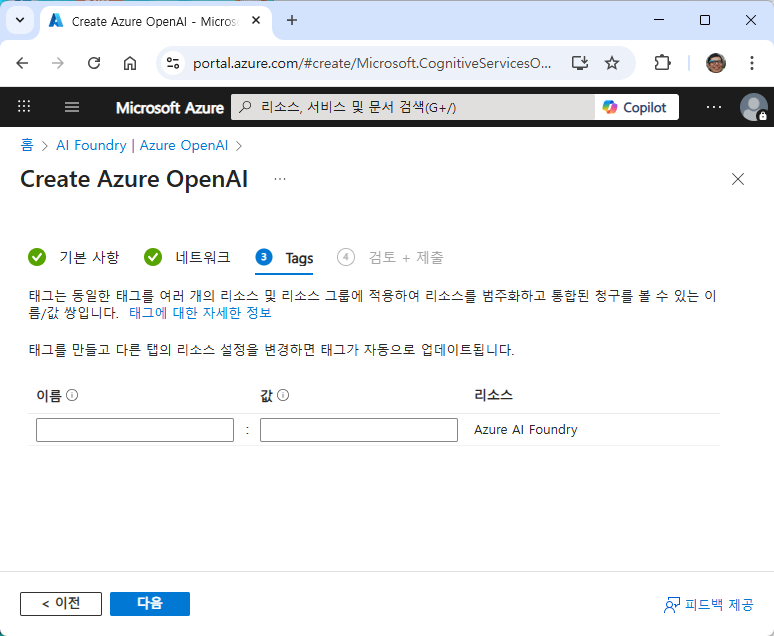
5. Azure OpenAI 생성(4)-검토+제출
-
검토 및 제출 화면에서는 지금까지 설정한 항목을 검토할 수 있도록 한 눈에 볼 수 있다. 지금까지 설정한 것이 맞다면,
[만들기]버튼을 클릭하면 된다.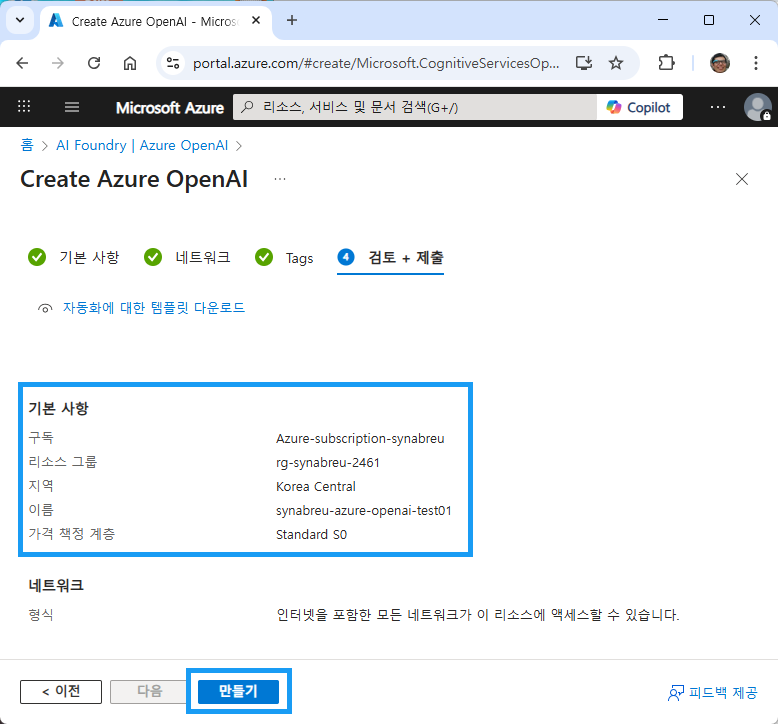
6. Azure OpenAI 생성(5)-배포 생성 완료
-
모든 Azur OpenAI 생성 설정이 끝났다면, 이제 아래와 같이
배포 전송 중이라는 메시지가 나온다.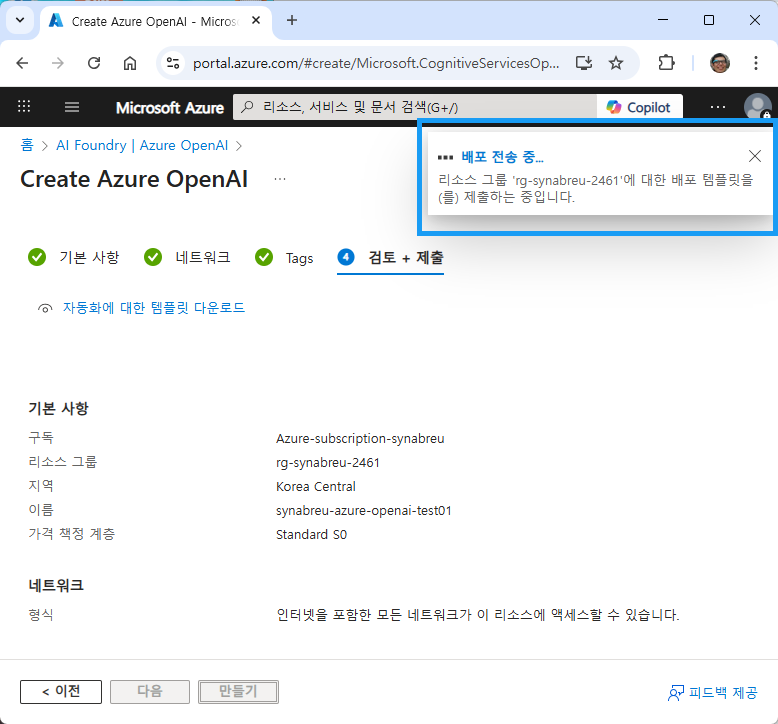
-
배포가 완료 되었다면,
[리소스로 이동]버튼을 누른다.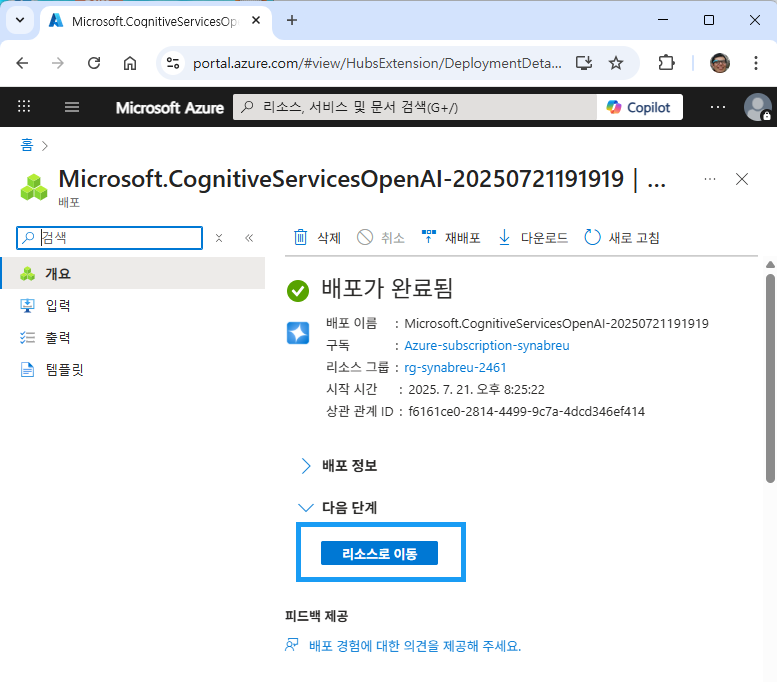
-
synabreu-azure-openai-test01리소스에 대해 한 눈에 살펴 볼 수 있다.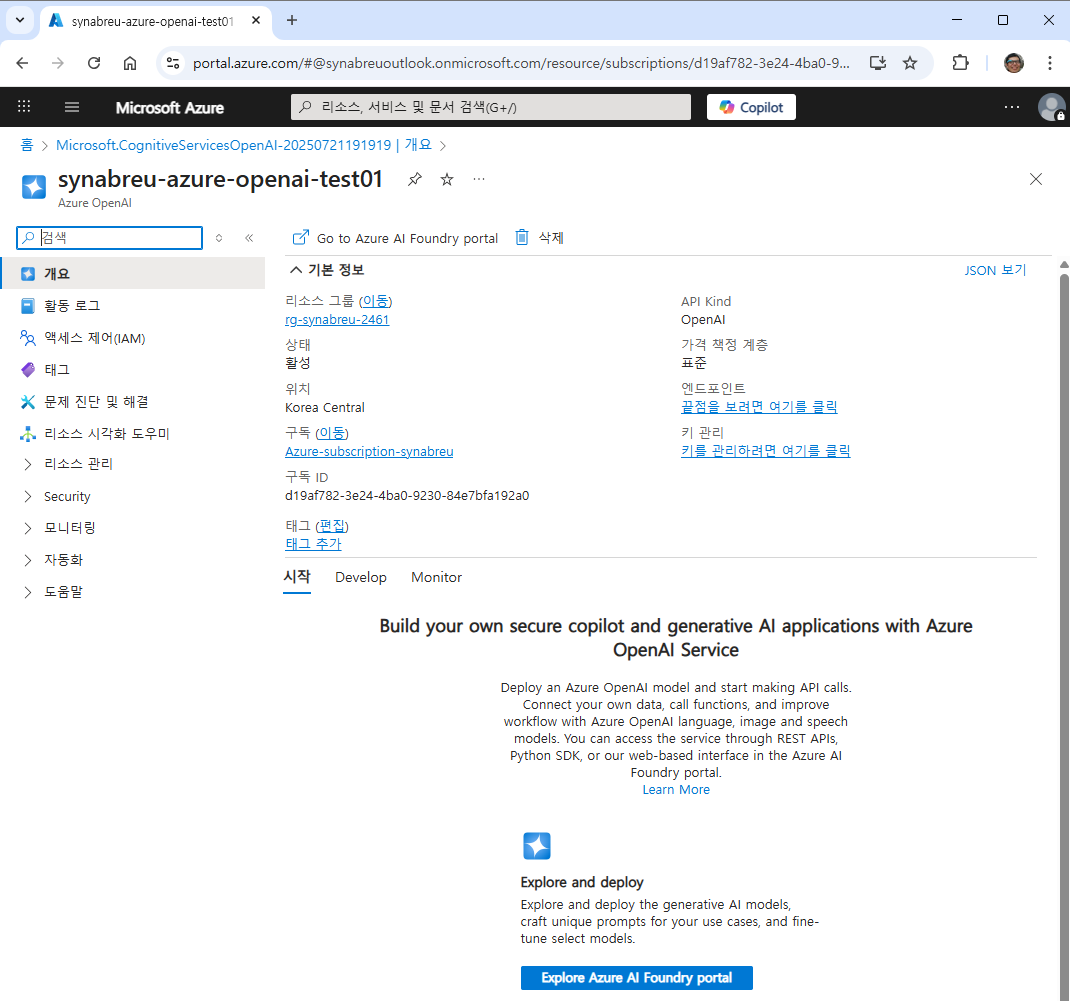
댓글남기기